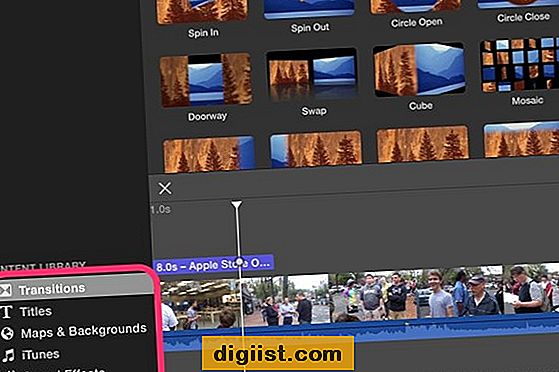Excel datoteke se mogu pregledavati na vašem iPhoneu pod uvjetom da ste instalirali aplikaciju Numbers, Office 2 Plus ili Documents Free. Jednom instalirane proračunske tablice programa Excel možete uvoziti putem iTunesa, iClouda ili slanjem proračunske tablice e-poštom, ovisno o aplikaciji koju koristite. Ako odlučite koristiti iCloud s brojevima, proračunske tablice možete sinhronizirati tako da se sve izvršene promjene odnose na sve vaše uređaje s omogućenim iCloudom. Spremanje u iCloud omogućuje vam i posjet web mjestu iCloud i preuzimanje spremljenih proračunskih tablica izravno na tvrdi disk, bez obzira na računalo koje koristite.
Otvorite proračunsku tablicu putem e-pošte s brojevima, Office 2 Plus ili Quick View
Korak 1
Pokrenite program za e-poštu i priložite svoju proračunsku tablicu Excel uz e-poštu.
Korak 2
Pošaljite e-poštu na e-adresu povezanu s vašim iPhoneom.
3. korak
Dodirnite aplikaciju "Mail" na svom iPhoneu.
4. korak
Pronađite e-poruku s proračunskom tablicom. Pritisnite i držite prilog proračunske tablice.
Odaberite "Otvori u brojevima" ili odaberite opciju "Otvori u" za Office 2 Plus. Također možete odabrati "Brzi pregled" da biste otvorili većinu Excel datoteka.
Sinkronizirajte s iCloudom na brojeve
Korak 1
Dodirnite "Postavke", a zatim "iCloud" na iPhoneu.
Korak 2
Prijavite se svojim Apple ID-om i lozinkom ili slijedite upute za izradu novog Apple ID-a.
3. korak
Dodirnite opciju "Dokumenti i podaci" i provjerite je li klizač postavljen na "Uključeno".
4. korak
Odaberite "Aplikacije", a zatim dodirnite "Brojevi". Okrenite klizač Use iCloud u položaj "Uključeno".
Korak 5
Na računalu posjetite web mjesto iCloud. Prijavite se s Apple ID-om i lozinkom koji se koriste na vašem iPhoneu. Kliknite "iWork", a zatim odaberite "Brojevi". Povucite Excel datoteku u radni prostor Numbers da biste je prenijeli. Ovaj postupak možete dovršiti i na Macu da biste datoteku prenijeli na iCloud.
Odaberite izbornik Apple, a zatim na sustavu Mac "System Preferences". Zatim kliknite "iCloud" i osigurajte da je potvrđena opcija "Dokumenti i podaci".
Dodirnite "Brojevi" na svom iPhoneu i odaberite dokument s popisa dostupnih dokumenata.
Sinkronizirajte s iTunesom na brojeve
Korak 1
Povežite svoj iPhone s računalom pomoću priloženog USB kabela. Pokrenite iTunes ako se program ne pokrene automatski.
Korak 2
Odaberite svoj iPhone s popisa uređaja. Odaberite karticu "Aplikacije".
3. korak
Odaberite "Brojevi" u prozoru aplikacija u odjeljku Dijeljenje datoteka.
4. korak
Kliknite "Dodaj". Odaberite Excel datoteku koju želite otvoriti i kliknite "Otvori".
Korak 5
Dodirnite "Brojevi" na iPhoneu.
Korak 6
Odaberite prikaz "Proračunske tablice" s dostupnih gumba u Brojevima.
7. korak
Dodirnite "+", a zatim "iTunes".
Odaberite Excel datoteku koju želite uvesti iz iTunesa. Odaberite dokument za prikaz proračunske tablice u Brojevima.
Sinkronizirajte s iTunes-om na Office 2 Plus ili besplatne dokumente
Korak 1
Pokrenite iTunes s iPhoneom povezanim na računalo pomoću USB kabela.
Korak 2
Kliknite svoj iPhone u odjeljku Uređaji.
3. korak
Odaberite "Aplikacije" i pronađite odjeljak Dijeljenje datoteka. Kliknite "Office 2 Plus" ili "Documents", ovisno o aplikaciji iPhone koju ste instalirali.
4. korak
Kliknite "Dodaj" i odaberite Excel datoteku koju želite učiniti dostupnom na svom iPhoneu.
Na iPhoneu dodirnite "Office 2 Plus" ili "Documents", a zatim odaberite Excel datoteku s popisa dokumenata da biste otvorili proračunsku tablicu.